KONICA MINOLTA QMS SC-210 User Guide [fr]
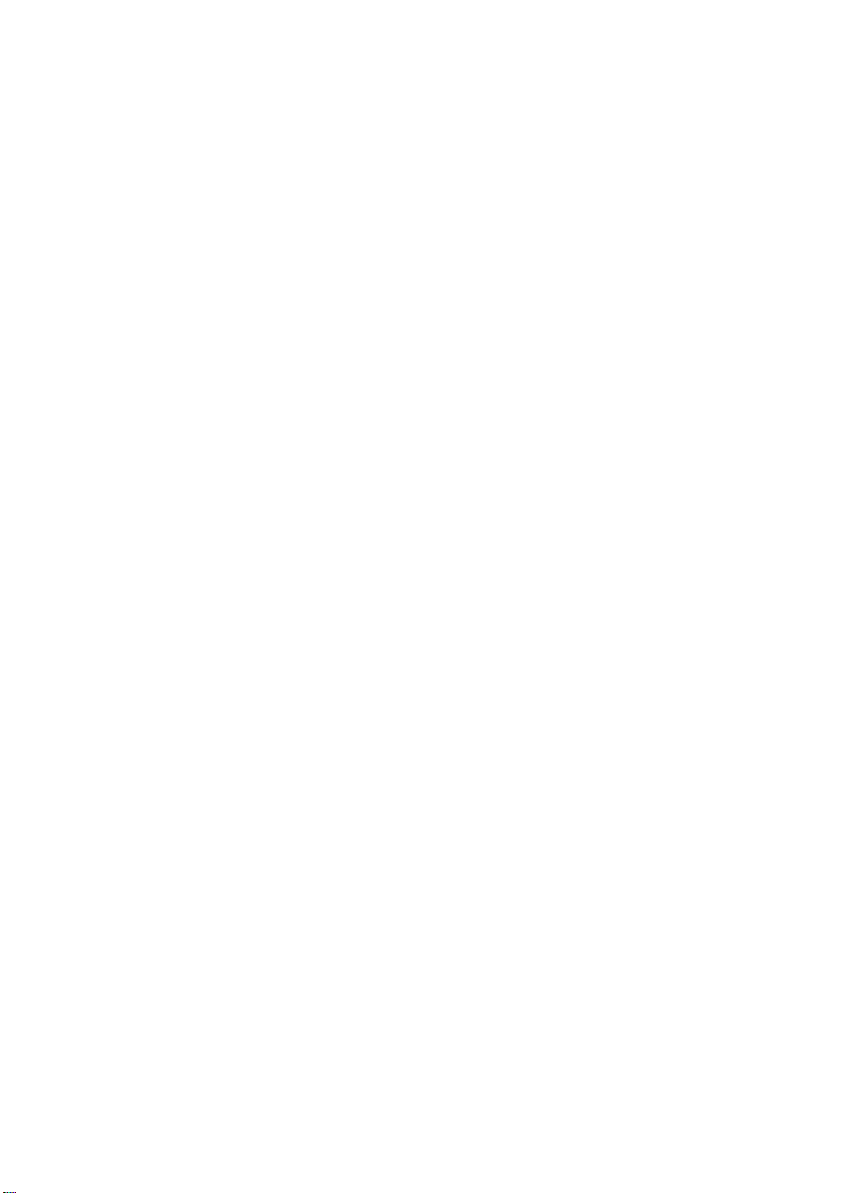
SC-210
Manuel de l’utilisateur
(D/N: 250-0278-E Rev. 1.0 )
Minolta-QMS, Inc
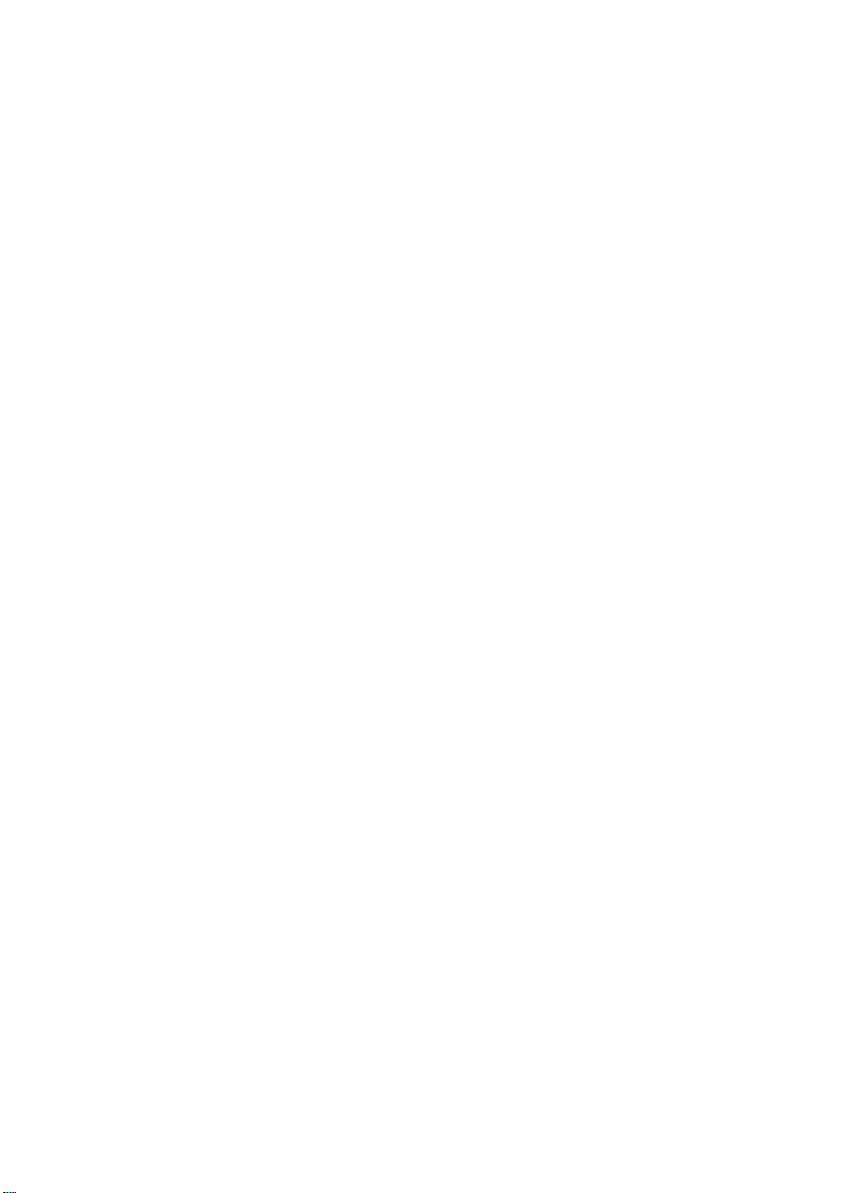
ii
Marques déposées
Microsoft est une marque déposée aux Etats-Unis de Microsoft
Corporation.
Windows et MS DOS sont des marques de Microsoft Corporation.
IBM, PC, AT, XT sont des marques déposées d’International
Business Machines Corp.
Les autres marques et produits cités sont des marques déposées ou
des marques de leurs propriétaires respectifs.
Droits d’auteur
Tous droits réservés. Aucune partie de cette publication ne peut être
reproduite, transmise, transcrite, stockée dans un système
d’archivage, ou traduite dans n’importe quelle langue ou n’importe
quel langage de programmation, sous n’importe quelle forme ou par
n’importe quels moyens, électroniques, mécaniques, magnétiques,
optiques, chimiques, manuels, ou autres, sans la permission par écrit
de .
Le matériel scanné par ce produit peut être protégé par des lois
gouvernementales et autres règlements, tel que lois de droits
d’auteur. C’est l’unique responsabilité de l’utilisateur de se
conformer à de telles lois et règlements.
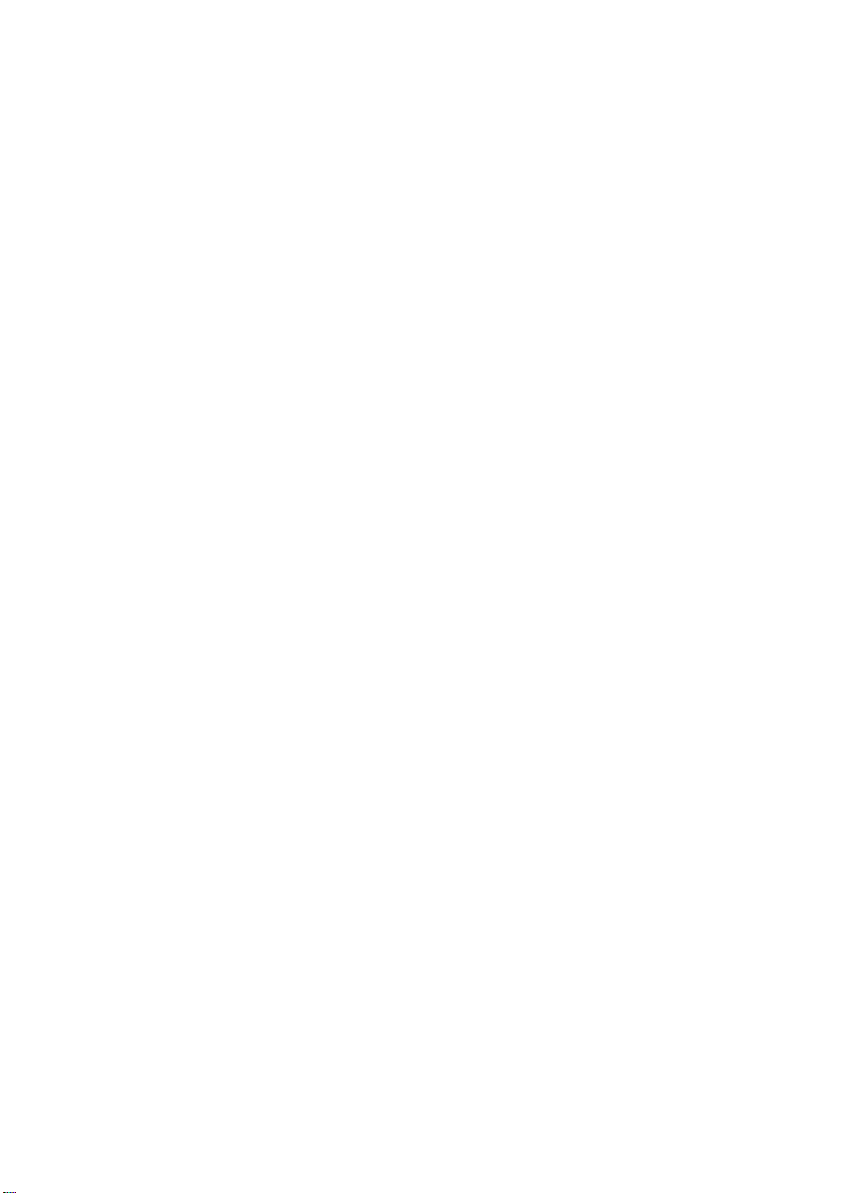
iii
Garantie
Les informations contenues dans ce document sont sujettes à
modifications sans préavis.
ne fait pas de garantie de n’importe quel genre en ce qui concerne
ce matériel, y compris, mais sans limitations, la garantie impliquée de
convenance dans un but déterminé.
décline toute responsabilité pour toute erreur contenue ci-après, ou
pour tout dommage accessoire ou indirect résultant de la fourniture,
performance, ou utilisation de ce matériel.
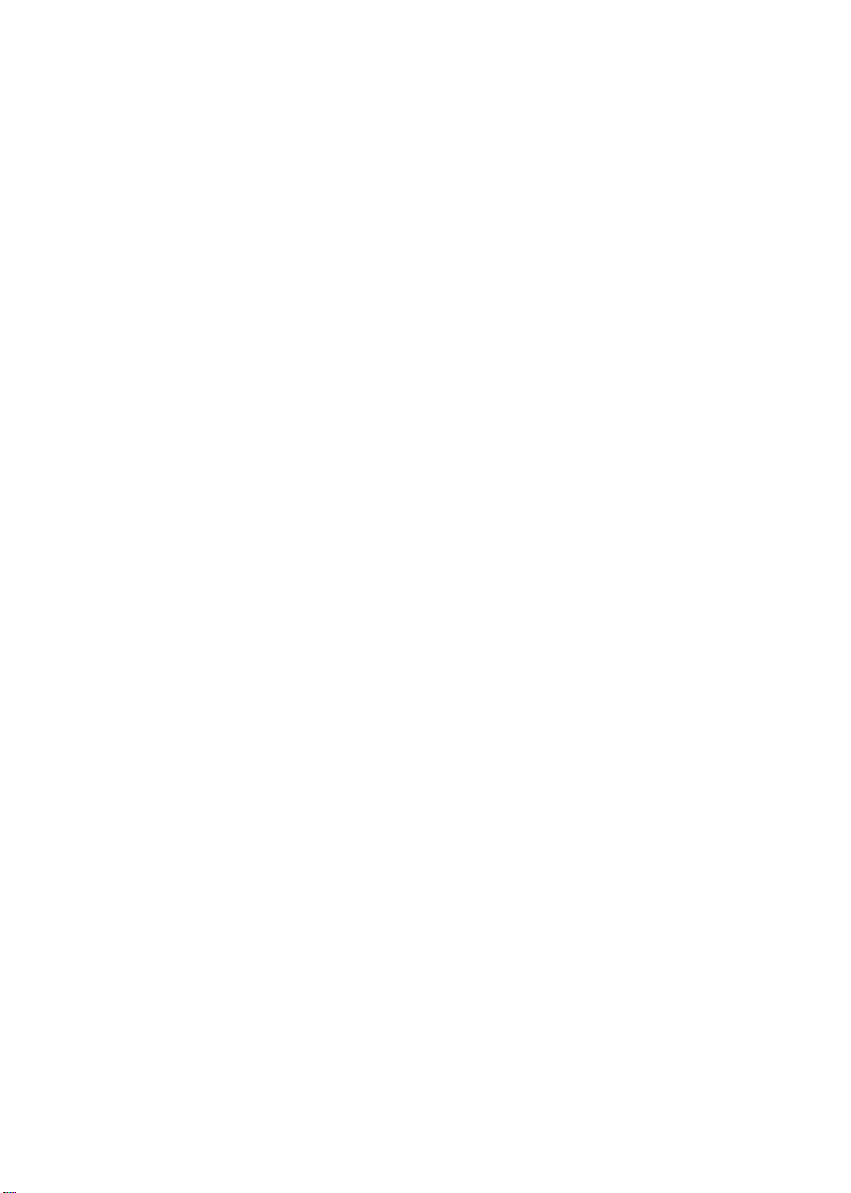
iv
Déclaration FCC
Cet équipement a été testé et reconnu conforme aux limites de la
classe B pour les équipements numériques, conformément à la
section 15 des Réglementations FCC. Ces limites sont conçues
pour fournir une protection raisonnable contre toutes
interférences nuisibles dans un milieu résidentiel. Cet équipement
génère, utilise, et peut émettre de l’énergie de fréquence radio et,
s’il n’est pas installé et utilisé conformément au manuel
d’instruction, peut perturber la réception radio. Cependant, il
n’est pas garanti que l’équipement ne produira aucune
interférence dans une installation particulière. Si cet équipement
cause des interférences nuisibles à la réception radio ou télévisée,
qui peuvent être déterminées en l’éteignant et le rallumant,
l’utilisateur est encouragé à essayer de remédier au problème en
prenant les mesures suivantes:
* Réorienter ou déplacer l’antenne réceptrice.
* Augmenter la distance entre l’équipement et le récepteur.
* Connecter l’équipement à une prise secteur sur un circuit différent
de celui utilisé par le récepteur.
* Consulter le négociant ou un technicien radio/TV expérimenté.
PRUDENCE: Tous changements ou modifications non approuvés
expressément par le fabriquant de ce périphérique peut faire perdre à
l’utilisateur son droit de faire fonctionner l’appareil.
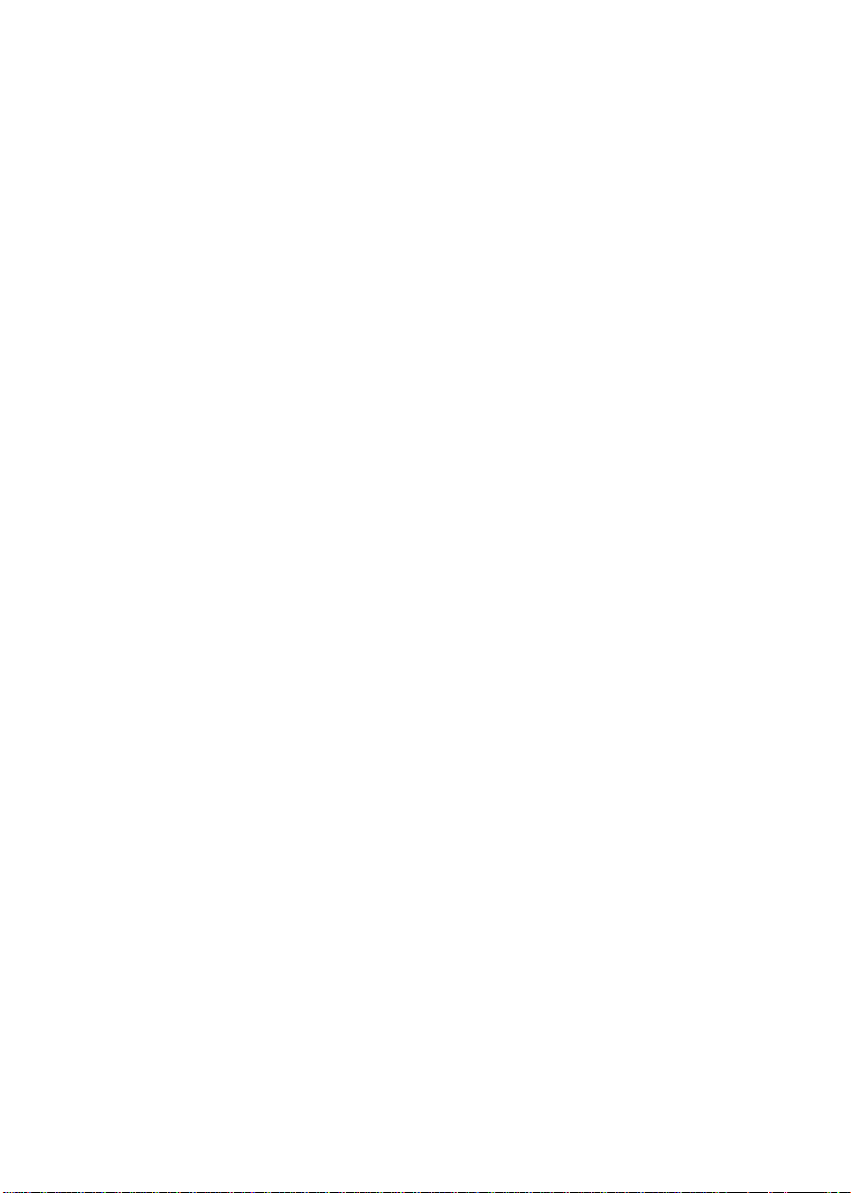
v
Table des matières
1. INTRODUCTION.........................................................................................1-1
2. INSTALLATION..........................................................................................2-3
2.1 INSTALLER LE SC-210..............................................................................2-3
2.2 DÉVERROUILLER.......................................................................................2-4
2.3 CONNECTER LES CÂBLES.........................................................................2-5
2.3.1 UTILISER SCANCOPIER AVEC VOTRE IMPRIMANTE LASER
COMME UNE PHOTOCOPIEUSE NUMERIQUE..................................2-5
2.3.2 Connectez le câble d’alimentation et le câble de signal comme
indiqué ci-dessous........................................................................................2-6
2.4 PLACER LES DOCUMENTS........................................................................2-7
3. UTILISER SC-210 COMME UN PHOTOCOPIEUR..............................3-1
3.1 UTILISER SCANCOPIER AVEC VOTRE IMPRIMANTE LASER
COMME UNE PHOTOCOPIEUSE NUMERIQUE..........................................3-2
3.2 AVANT D’EFFECTUER DES COPIES.........................................................3-4
3.3 FFECTUER UNE SIMPLE COPIE ................................................................3-5
3.4 UTILISER LES FONCTIONS DE COPIE......................................................3-6
3.4.1 Fonction Mirror.............................................................................3-6
4. INSTALLATION DU G ESTIONNAIRE..................................................4-16
4.1 PROGRAMME AUTOMATIQUE...............................................................4-16
4.2 LE TELECHARGEMENT DE LA TABLE DE COULEURS DE
L’IMPRIMANTE .................................................................................................4-18
4.3 PERSONNALISER LES TABLES DE COULEUR SUR LE SC-210.............4-22
4.4 DÉSINSTALLER LE SC-210.....................................................................4-24
5. OPÉRATION & IMPRE SSION DE DOCUMENTS...............................5-1
5.1 TYPE D’IMAGES.........................................................................................5-3
5.2 PARAMÈTRES DE SCANAGE & CONTRÔLES D’IMAGE..........................5-5
5.3 S CANNER...................................................................................................5-10
5.4 IMPRIMER.................................................................................................5-11
6. ENTRETIEN...................................................................................................6-1
7. DÉPANNAGE ................................................................................................7-1
7.1 QUESTIONS ET RÉPONSES........................................................................7-1
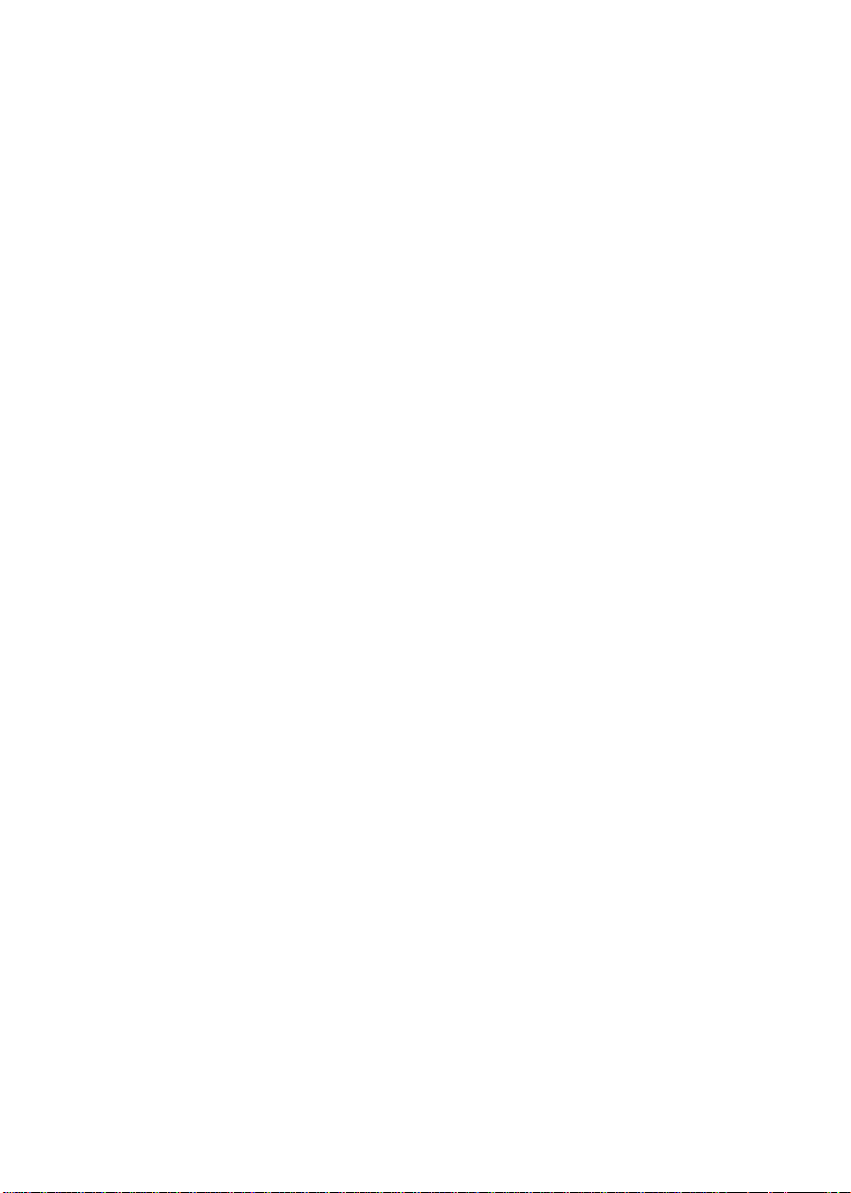
vi
7.2 S UPPORT TECHNIQUE..............................................................................7-4
8. SC-210 – SPÉCIFICATIONS TECHNIQUES.........................................8-1
9. SC-210 BAC D’ALIMENTATION AUTOMATIQUE DE DOCUMENTS
(BAC) - GUIDE DE L’UTILISATEUR..................................................................9-4
9.1 INSTALLER LE BAC..................................................................................9-4
9.1.1 Déballer le BAC.............................................................................9-4
9.1.2 Installer le BAC..............................................................................9-5
9.1.3 Déverrouiller le SC-210...............................................................9-7
9.1.4 Connecter les câbles.....................................................................9-8
9.2 UTILISER LE BAC......................................................................................9-9
9.2.1 Avant de commencer......................................................................9-9
9.2.2 Charger le papier........................................................................9-10
9.2.3 Lancer votre première copie......................................................9-10
9.3 ENTRETIENT DU BAC............................................................................9-13
9.3.1 Nettoyer le BAC............................................................................9-13
9.3.2 Remplacer le module du tampon du BAC................................9-15
9.4 COMMENT DÉGAGER UN BOURRAGE DE PAPIER...............................9-17
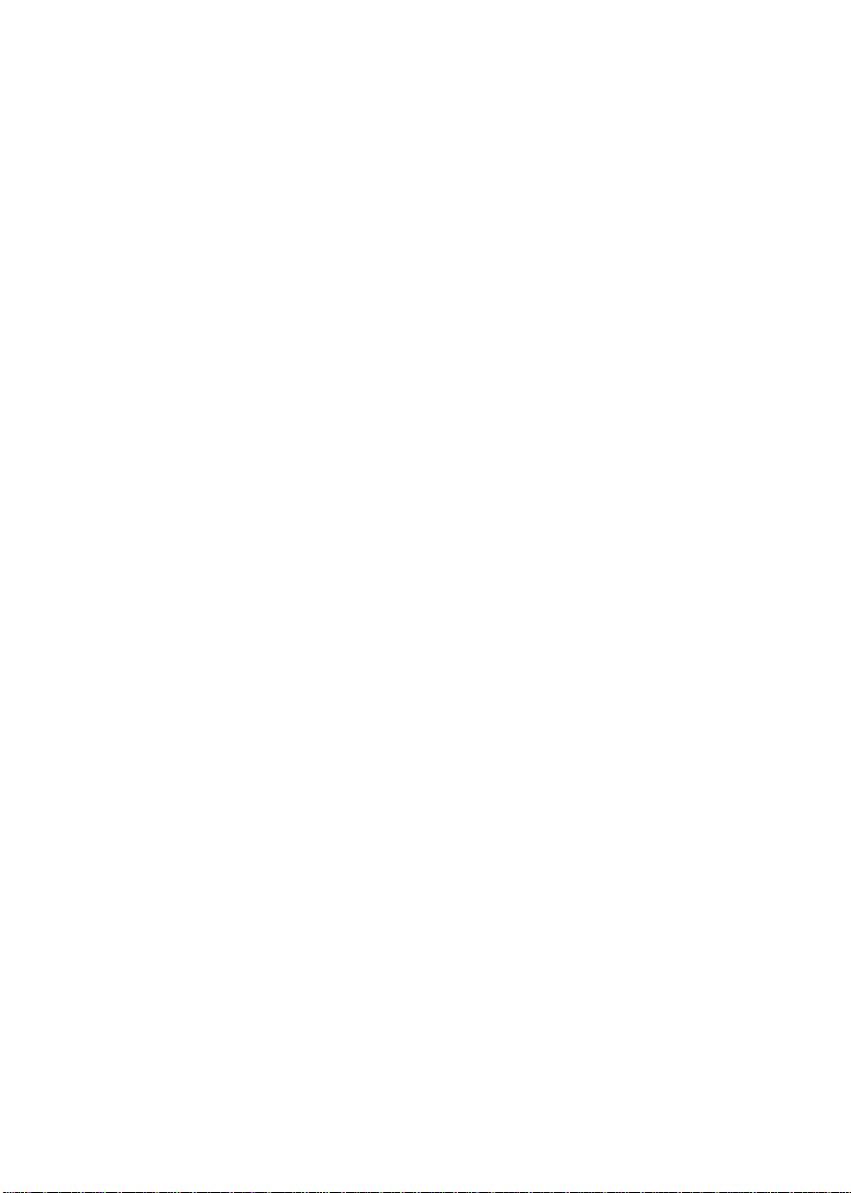
1-1
1. INTRODUCTION
Félicitations! Vous avez acquis le SC-210.
Le SC-210 produit une meilleure qualité d’impression et ne
requiert pas d’entretien, comparé au photocopieuse
traditionnelle. Ses capacités d’impression de haute qualité,
son opération sans entretient, et son prix raisonnable font du
SC-210 la meilleure solution de copieur pour le bureau.
La figure 1-1 montre comment le SC-210 est emballé.
Contrôlez SVP si tous les articles sur la liste de vérification
sont présents. Si vous n’avez pas reçu tous les articles,
contactez votre revendeur immédiatement.
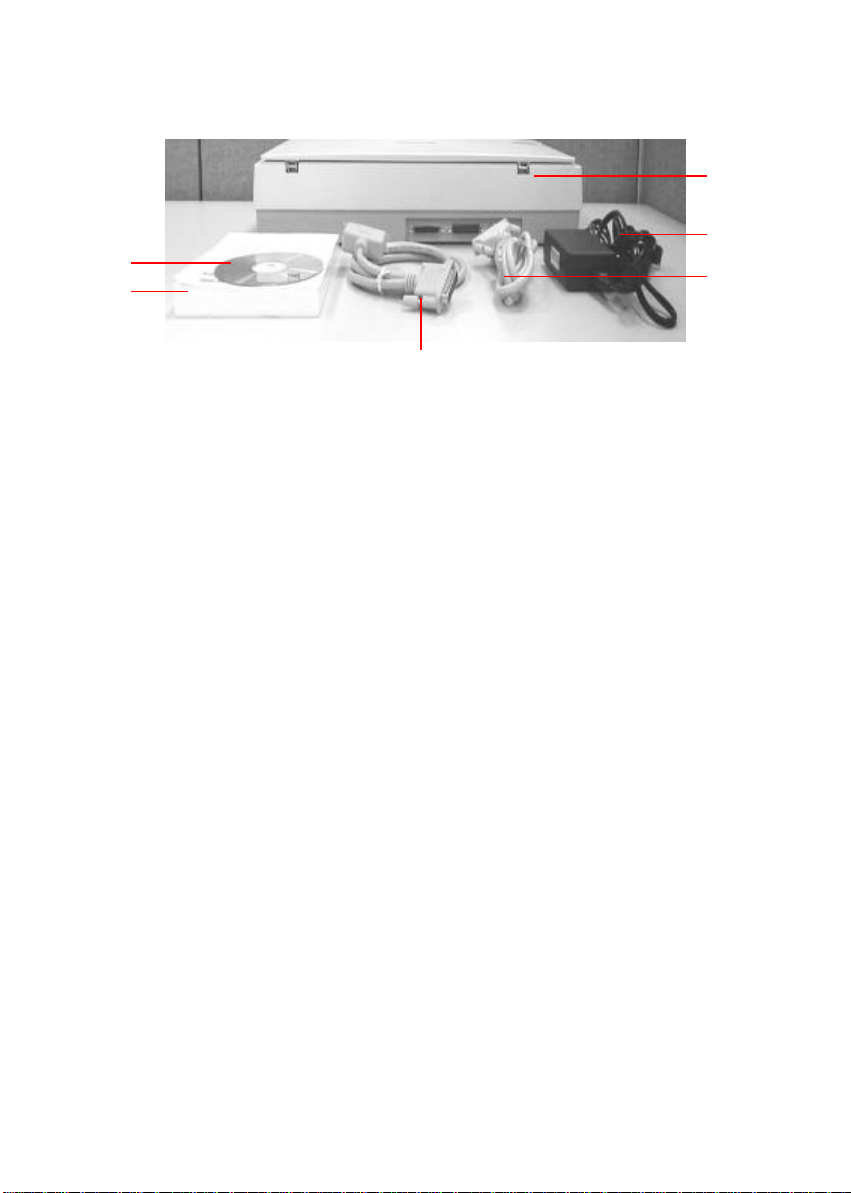
1-2
1. CD-ROM d’utilitaires & de documentation
2. Adaptateur d’alimentation
3. Câble parallèle pour la connexion de l’ordinateur
4. Câble parallèle pour la connexion de l’imprimante
5. Guide d’installation rapide
6. SC-210
Figure 1-1 SC-210 Emballage
1
2
3
5
6
4
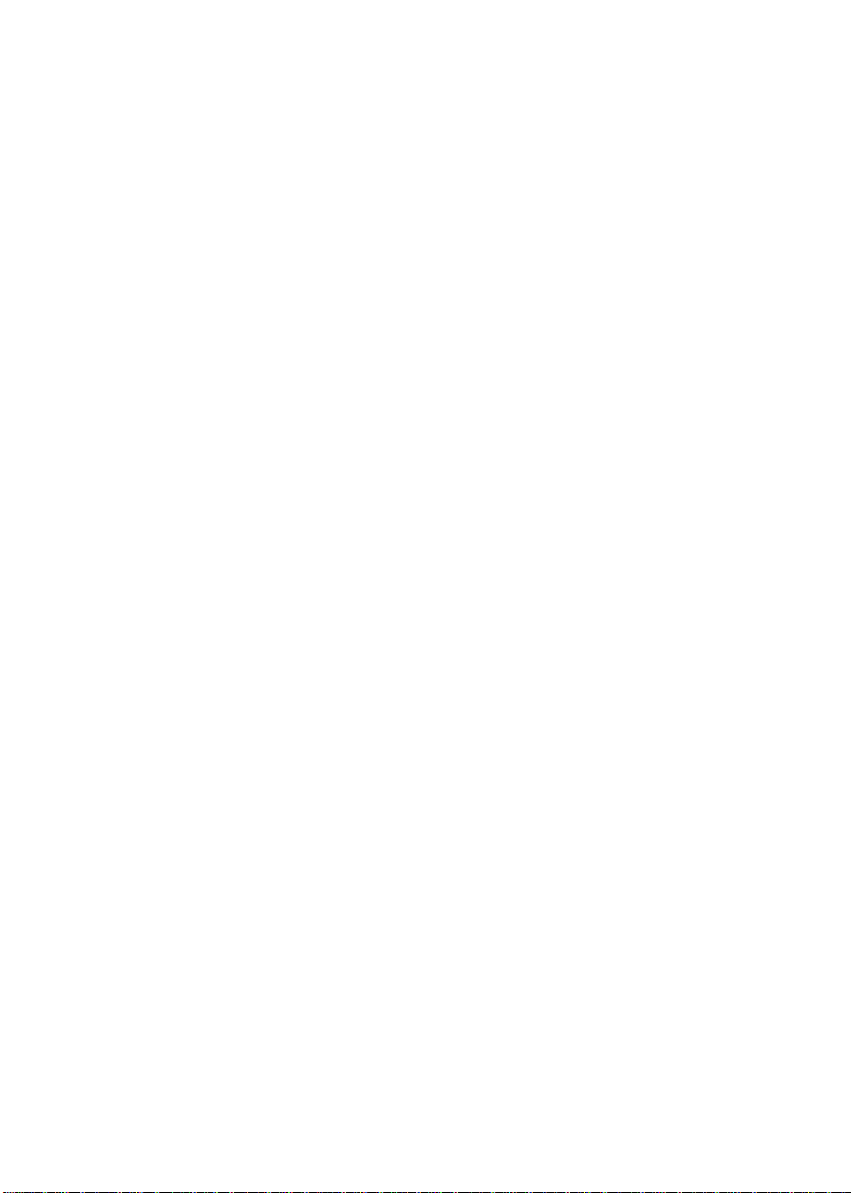
2-3
2. INSTALLATION
Précautions
* Protégez le SC-210 du soleil. Le soleil direct ou une chaleur
excessive peuvent endommager l’appareil.
* N’installez pas le SC-210 dans un endroit humide ou poussiéreux.
* Utilisez une source d’alimentation correcte.
* Installez le SC-210 sur une surface plate et stable. Les surfaces
penchées ou inégales peuvent causer des problèmes mécaniques ou
d’alimentation du papier.
* Conservez la boîte du SC-210 et le matériel d’emballage pour
transport.
2.1 INSTALLER LE SC-210
Déballez le SC-210 soigneusement, et contrôlez bien le contenu
avec la Liste de vérification. Si des articles manquent ou sont
endommagés, contactez SVP votre fournisseur immédiatement.

2-4
2.2 DEVERROUILLER
Comme indiqué ci-dessous, déverrouillez le SC-210 en mettant le
verrou en position “usage”. (Position de transport - Position d’usage)
Figure 2-1 Déverrouiller le SC-210
1
2
1. Position de transport
2. Position d’usage
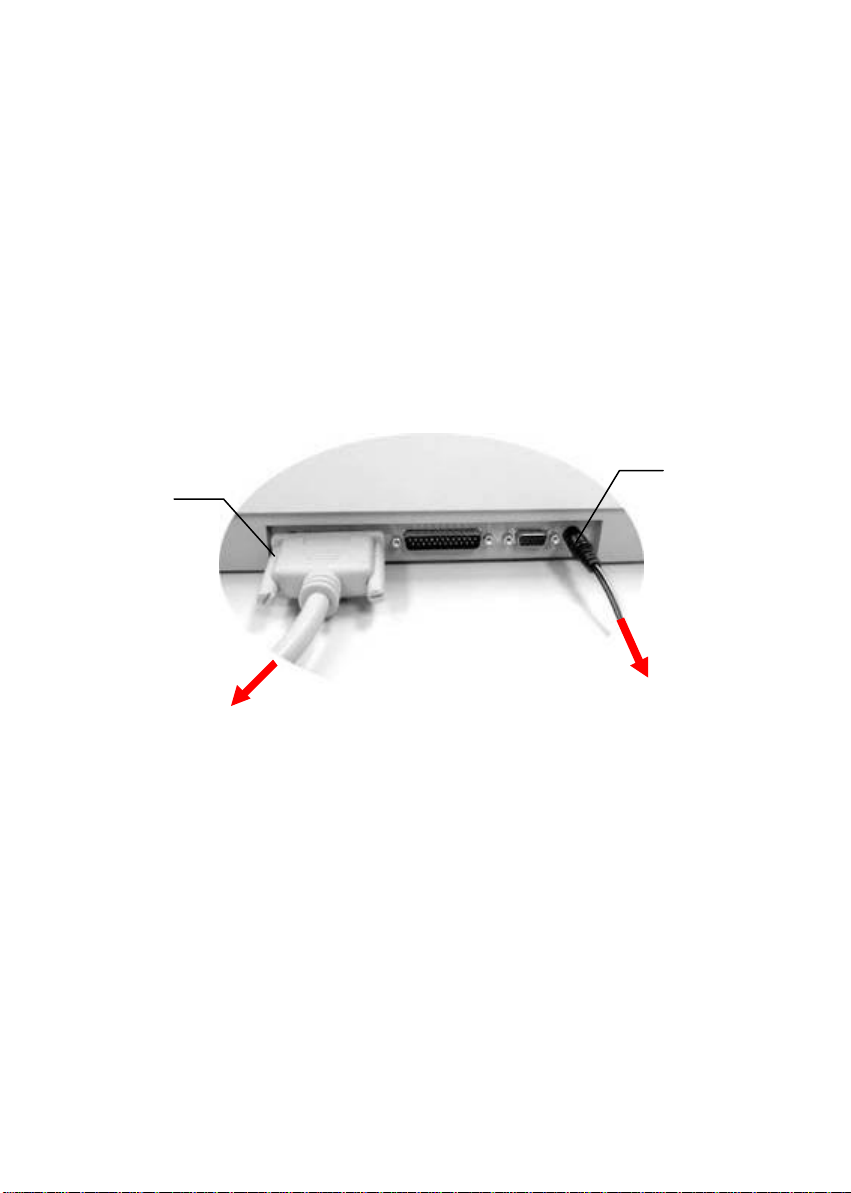
2-5
2.3 CONNECTER LES CABLES
2.3.1 UTILISER SCANCOPIER AVEC VOTRE
IMPRIMANTE LASER COMME UNE
PHOTOCOPIEUSE NUMERIQUE
Figure 2-2
A l’imprimante
A la prise de
courant
Câble
Câble de
l’imprimante
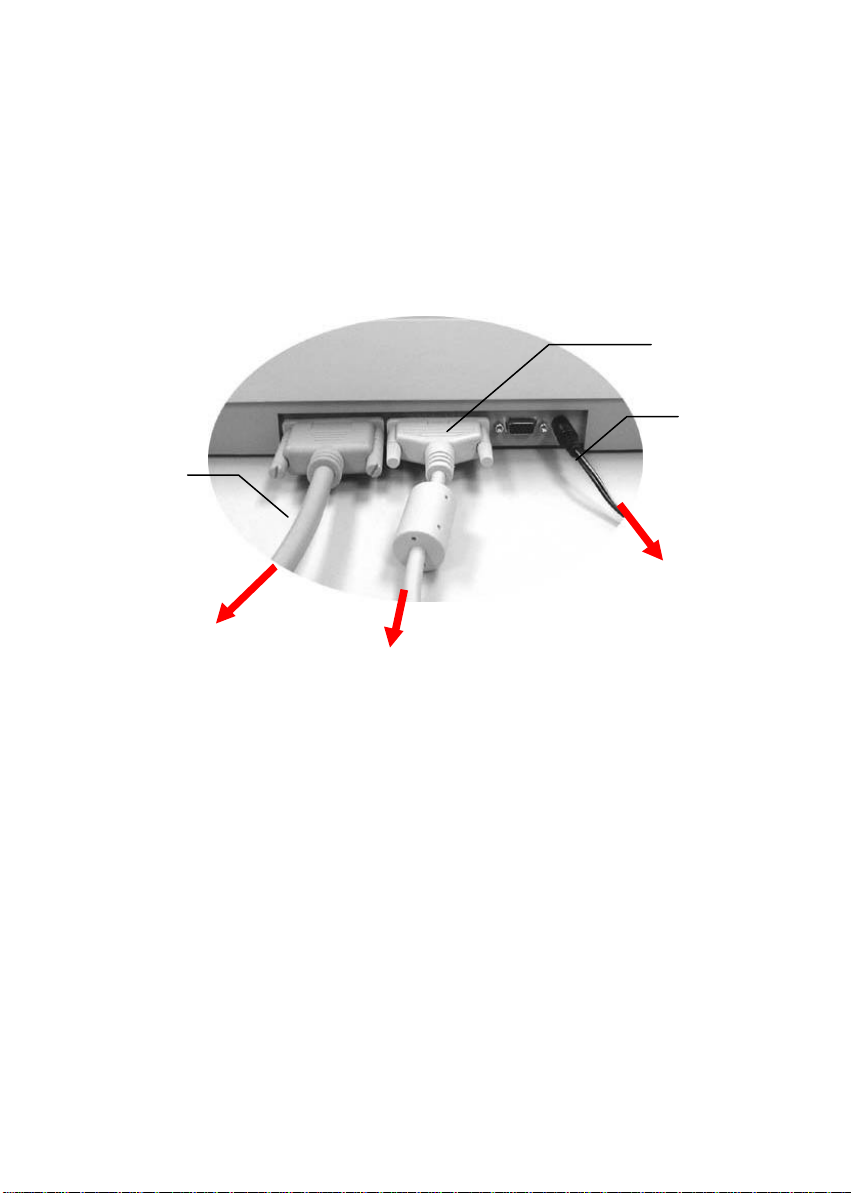
2-6
2.3.2 CONNECTEZ LE CABLE D’ALIMENTATION ET
LE CABLE DE SIGNAL COMME INDIQUE CI-
DESSOUS
Figure 2-3 Connexion de câbles pour le SC-210
Câble de
A
l’imprimante
Au port
parallèle de
A la prise de
Câble
parallèle
Câble
d’alimentation
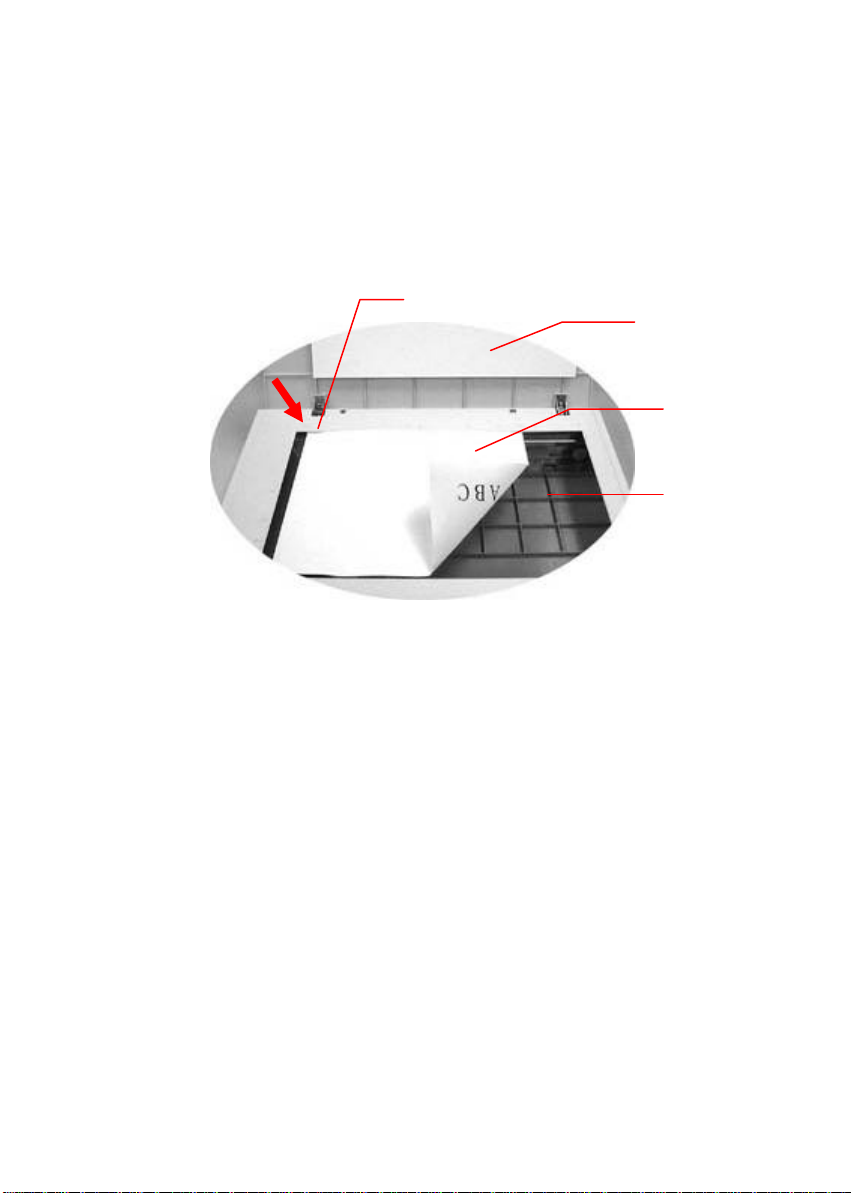
2-7
2.4 PLACER LES DOCUMENTS
Placez l’image à SC-210 face en bas sur le SC-210.
Figure 2-4 SC-210 un document
1. Couverture du document
2. Cadre de référence
3. Document
4. Verre
1
4
2
3

3-1
3. UTILISER SC-210 COMME UN PHOTOCOPIEUR
Pour utiliser le SC-210 comme un photocopieur, vous devez
suivre les conseils suivants:
Pour utiliser des paramètres autres que les paramètres qui sont affichés
dans l’écran d’affichage, appuyer de nouveau sur le bouton de ce paramètre
pour sélectionner d’autres options.
Remarque:
(1). Une message dans l’écran d’affichage qui se termine avec “∗ “
signifie le dernier paramètre.
(2). Les paramètres par défaut sont: A4, Normal Print Quality, 100% ratio, 1
copy.
MEMOIRE DE L’INPRIMANTE
Pour obtenir une fonctionnalité complète pour le SC-210, il est recommandé
d’installer assez de mémoire dans votre imprimante laser. Si vous voulez
imprimer votre document utilisant Quality Mode - résolution 600 PPP
comme qualité de copie, vous devez peut-être ajouter plus de mémoire RAM
a votre imprimante, car cette fonction nécessite plus de temps de traitement
et plus de mémoire.
Consultez le graphique ci-dessous pour les recommandations de
mémoire.
Il est recommandé de consulter la table ci-dessous pour to ensure a
successful color copie de couleur .
Qualité de copie Format de document Mémoire minimal de
l’imprimante
Normale Letter Size (format Lettre)
Legal Size (format Légal)
16 MB
32 MB
Quality Letter Size (format Lettre)
Legal Size (format Légal)
32 MB
64 MB
Si votre imprimante n’a pas assez de mémoire vous risquez de rencontrer
les problèmes suivants:
1. L’imprimante n’imprime pas.
2. La qualité d’impression est mauvais.
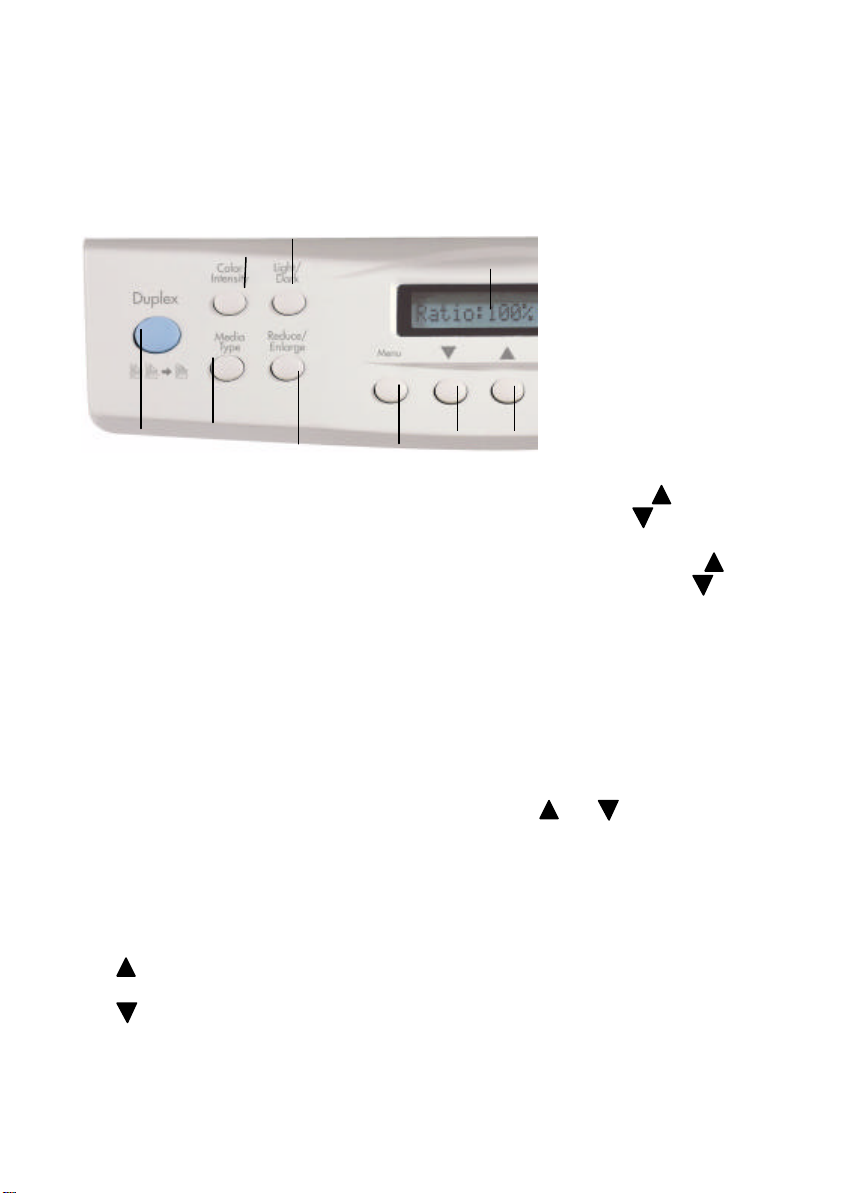
3-2
3.1 UTILISER SCANCOPIER AVEC VOTRE
IMPRIMANTE LASER COMME UNE PHOTOCOPIEUSE
NUMERIQUE
1. Color Intensity: Renforcer l’intensité de couleur de l’image.
Augmentez le niveau de l’intensité de couleur en appuyant sur le bouton ( ).
Diminuez le niveau de l’intensité de couleur en appuyant sur le bouton ( ).
2. Light/Dark: Augmenter ou diminuer la luminosité de l’image.
Augmentez la valeur de la luminosité ou de l’obscurité en appuyant sur le bouton .
Diminuez la valeur de la luminosité ou de l’obscurité en appuyant sur le bouton ( ).
3. Message Display window: Affiche les paramètres actuels.
4. Duplex: Appuyez sur ce bouton pour automatiquement imprimer en duplex.
5. Media Type: Appuyez sur ce bouton pour sélectionner le type de papier par
exemple : Plain paper (papier normal), Transparency (transparent) ou Glossy (papier
glacé).
6. Reduce/Enlarge: Réduisez, agrandissez ou zoom automatiquement votre document
d’origine.
Appuyez sur ce bouton pour sélectionner les taux prédéfinies: 100%, 115%,
122%, 141%, 200%, 400%, Auto, 25%, 50%, et 86%. Choisissez le taux désiré
ou ajustez le taux par 1% en appuyant sur le bouton ( ) ou ( ).
Auto: Ajustera automatiquement l’échelle de votre document d’origine d’une cette
façon que le document s’adapte au papier de sortie.
7. Menu: Sélectionnez Paper size (format de papier), Printer type (type d’imprimante),
Mirror function (fonction miroir), power-saving interval (intervalle de l’économie
d'énergie), Duplex (mode duplex), Fit-to-A3 (taille A3), Input Tray (bac d’entrée) ou
Output Bin (corbeille de sortie), selon le modèle d’imprimante.
8. : Retournez à l’élément précédent dans l’écran d’affichage ou augmentez la
valeur entrée.
9. : Allez à l’élément suivant dans l’écran d’affichage ou diminuez la valeur entrée.
3
2
1
8
76
5
4 9
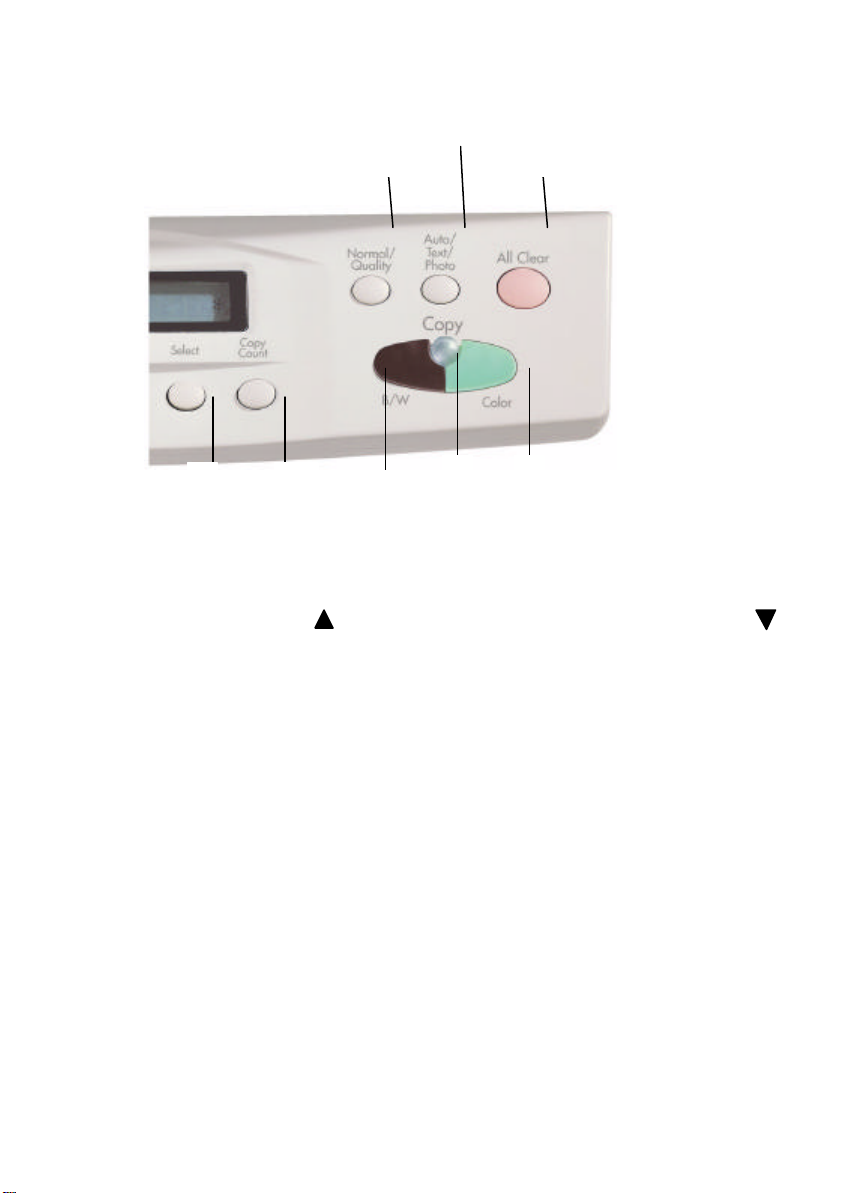
3-3
10. Select: Appuyez sur ce bouton pour déterminer l’imprimante à utiliser, après la mise
à jour du paramètre de l’imprimante en utilisant le bouton Menu. (Remarque: Il
n’est pas nécessaire d’appuyer sur le bouton Select pour des autres
paramètres définis avec le bouton Menu.)
11. Copy Count: Choisissez le nombre de copies entre 1 et 99. Augmentez la valeur en
appuyant sur le bouton ( ) ou diminuez la valeur en appuyant sur le bouton ( ).
12. Copy(B/W): Appuyez sur ce bouton pour imprimer un document en noir et blanc.
13. Power/Copy LED: Le voyant s’allume vert si l'alimentation est allumée et le voyant
clignote si l’imprimant est en train d’imprimer un document.
14. Copy(Color): Appuyez sur ce bouton pour imprimer un document en couleur.
15. Normal/Quality: Sélectionnez votre qualité de copie: Normal (300 dpi) ou Quality
(600 dpi).
16. Auto/Text/Photo: Appuyez sur ce bouton pour se concentrer sur photo, texte ou
impression automatique.
17. All Clear: Effacez tous les paramètres actuels et retournez aux paramètres par
défaut.
Remarque: Si le SC-210 est inactive pendant 5 minutes, tous les
paramètres actuels, sauf Printer Select, Energy Saver Mode, et
Paper Size, retourneront automatiquement aux paramètres par
défaut.
1110
12
14
15 17
13
16
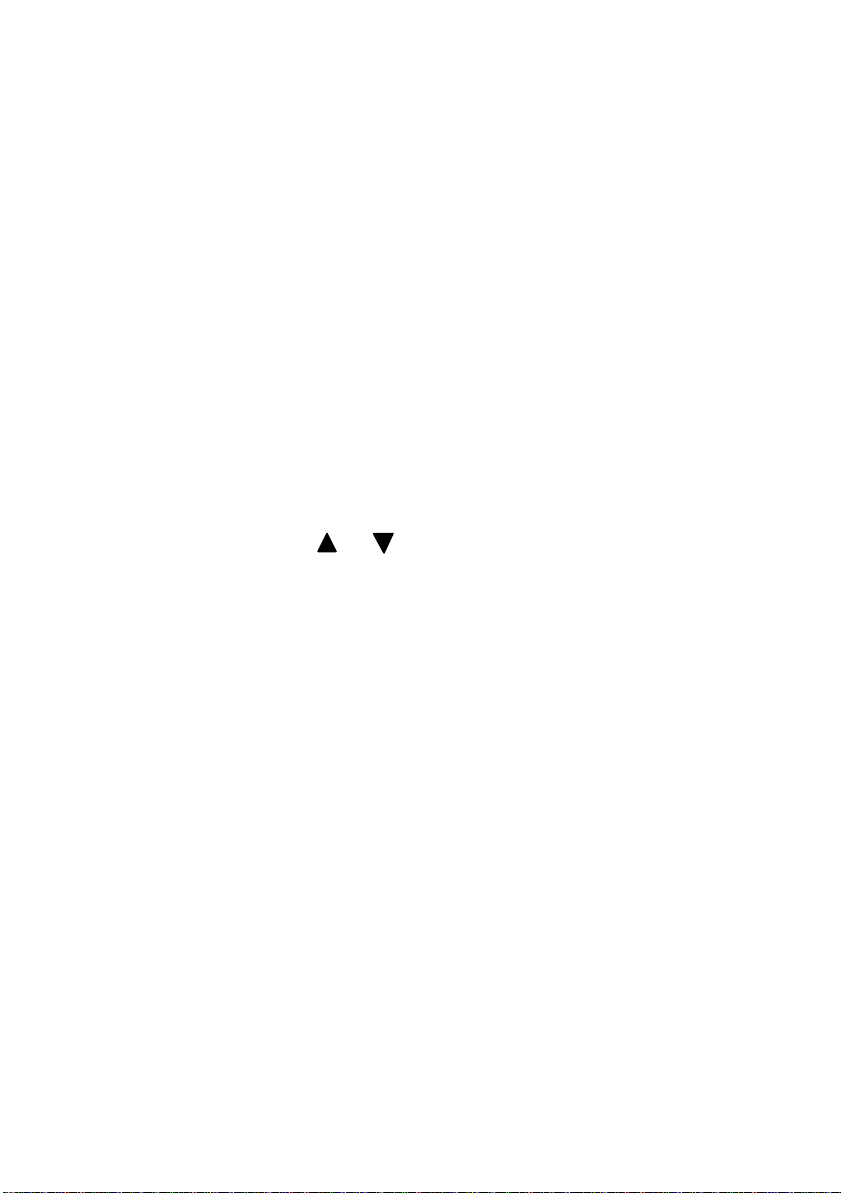
3-4
3.2 AVANT D’EFFECTUER DES COPIES
Le Minolta-QMS SC-210 supporte plusieurs formats de papier : A4, Lettre
et Légal pour le bac à plat et l’alimentation automatique de documents
(ADF). Le SC-210 supporte aussi l’agrandissement d’une copie
(lettre/légal/A4) à des tailles plus grand (comme A3 et ledger) selon
l’imprimante sélectionnée. Vérifier ou sélectionner le format de papier pour
correspondre au papier utilisé.
Vérifier ou sélectionner le format de papier
1. Appuyez sur le bouton Menu et sélectionnez l’élément “Size”. L’écran
d’affichage affiche “A4” comme le paramètre par défaut. Si le papier
que vous utilisez actuellement est du format A4, vous pouvez ignorer
les étapes suivantes. Autrement suivez les étapes suivantes.
2. Appuyez sur le bouton ou jusqu'à ce que le format voulu
apparaisse. Si le format de papier désiré s’affiche dans l’écran
d’affichage, la sélection du format de papier est complétée. Pour
vous aider à distinguer chaque nouveau paramètres et des autres
paramètres prédéfinis, vous devez appuyez sur le bouton Select
(bouton de sélection). Maintenant un astérisque “ * “ apparaîtra au
côté droit du message affiché.
• Si vous voulez par exemple sélectionner Letter (lettre) comme
format de papier, vous devez appuyer sur le bouton Select.
Maintenant le message “Size: Letter” s’affichera dan l’écran
d’affichage. Un astérisque “ * " au côté droit du message affiché,
vous aider à distinguer le format de papier désire, lettre et les
autres formats.
ãã Remarque:
Chaque fois que vous appuyez sur le bouton All Clear (effacer tout), le SC-
210 retournera automatiquement aux paramètres par défaut. Si vous
voulez donc restaurer les paramètres par défaut, vous devez appuyer sur
le bouton “All Clear”.
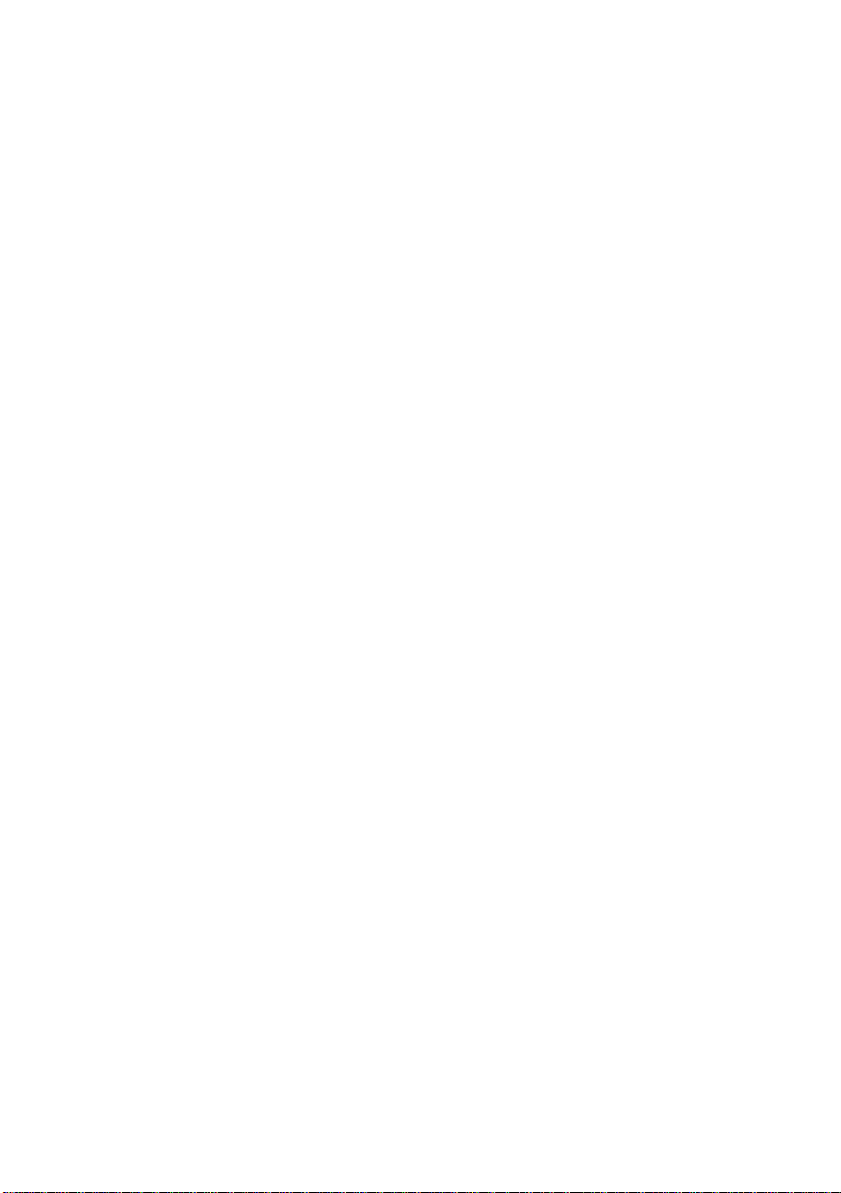
3-5
3.3 FFECTUER UNE SIMPLE COPIE
Suivez ces étapes:
1. Placez la face à copier de votre original sur la surface de verre.
2. Pressez le bouton « Copy », pour couleur ou noir et blanc La
fenêtre de messages affiche « Color copy… » ou « Mono copy… »
et l’indicateur lumineux Prêt clignote.
3. La copie est faite en quelques secondes. La fenêtre de messages
affiche alors “1 Copy @100%” et l’indicateur reste allumé
jusqu’à la prochaine tâche.
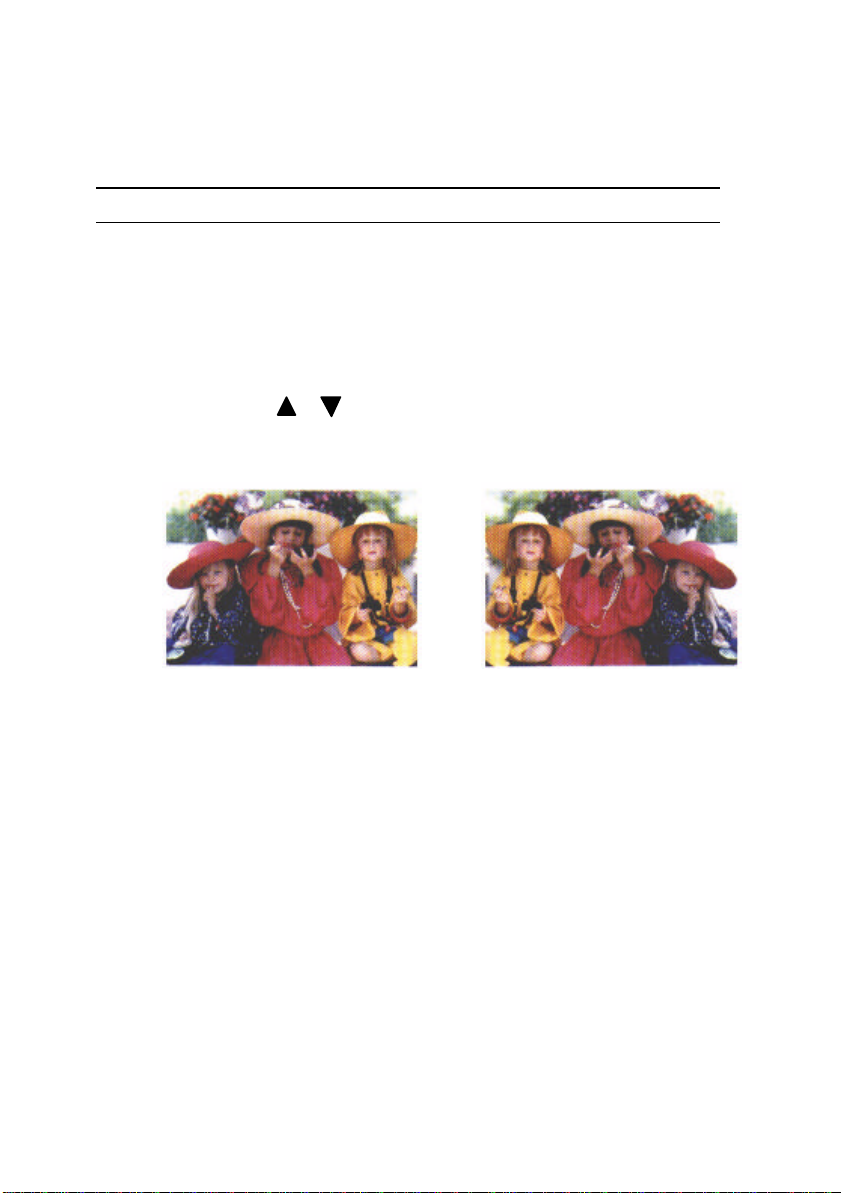
3-6
3.4 UTILISER LES FONCTIONS DE COPIE
3.4.1 FONCTION MIRROR
Cette fonction permet de retourner horizontalement l’image copiée, comme si
elle était reflétée dans un miroir.
Les étapes d’opération :
1. Placez la face à scanner de votre document sur le verre du scanner.
2. Pressez le bouton Menu jusqu’à ce que le message « Mirror » apparaisse.
3. Pressez les boutons ou pour afficher le message « Mirror: on ».
4. Pressez le bouton Copy. L’image originale est retournée horizontalement sur
l’impression.
Image originale Avec la fonction Mirror
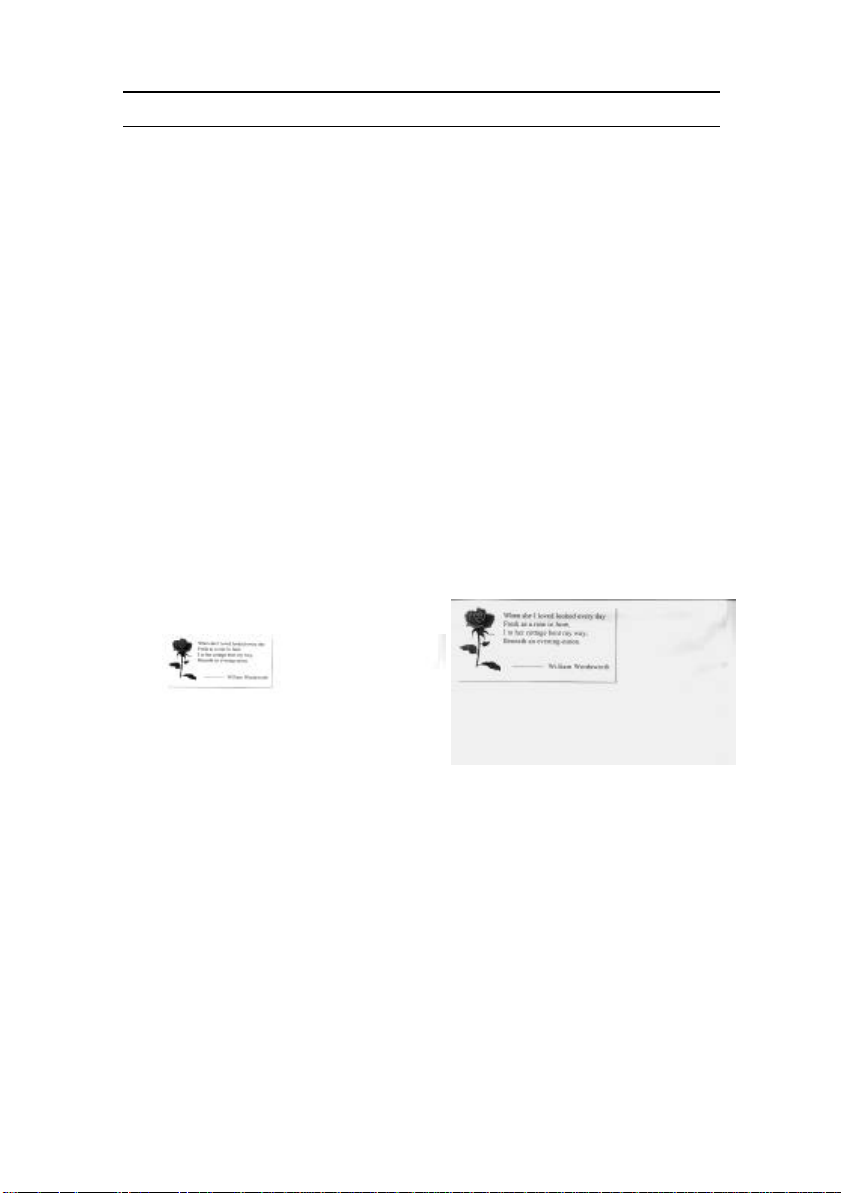
3-7
AGRANDIR OU REDUIRE L’ORIGINAL
Tout comme une photocopieuse normale, SC-210 offre une
fonction d’agrandissement/réduction pour redimensionner
votre original.
Suivez ces étapes:
1. Placez le document face en bas sur la surface de verre.
2. Pressez le bouton Réduire/agrandir, et la fenêtre de messages
affiche “Ratio:100%”.
3. Pressez à nouveau le bouton pour afficher d’autres options.
Par exemple, si vous voulez un agrandissement de 150%,
sélectionnez “141%” et pressez le bouton “s” pour
augmenter le pourcentage à 150 en graduation de 1%.
4. Pressez le bouton Copie. L’original est imprimé à 150% de
votre original.
Echelle:100% Echelle: 150%
ã Note:
· Une autre option pour réduire votre original est de répéter
premièrement les étapes d’agrandissement ou réduction 1 à 3
et presser alors le bouton “t” pour diminuer le pourcentage en
graduation de 1%.
· Le taux de grossissement maximum est 400%, le taux de
réduction minimum 25%.
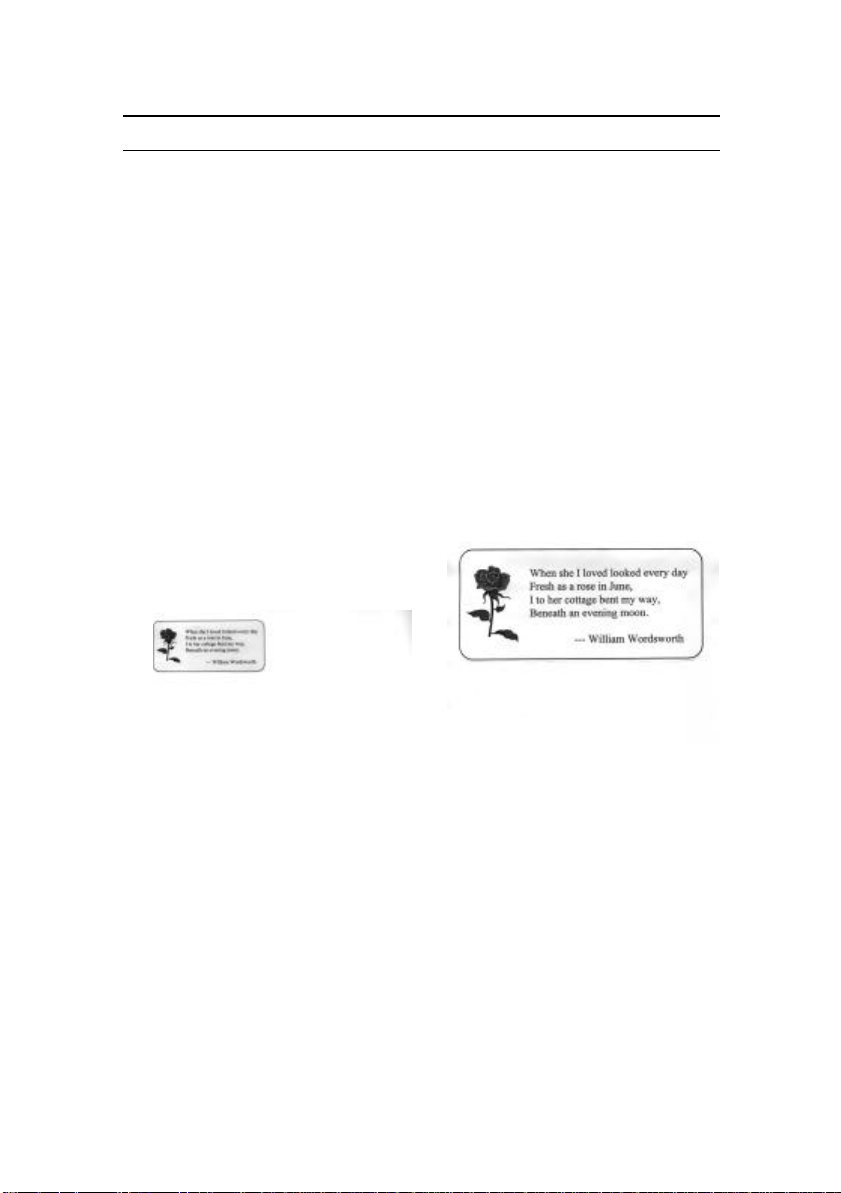
3-8
EFFECTUER UN ZOOM
La fonction Zoom auto est utile pour redimensionner un
original à la taille de sortie maximum d’une imprimante.
Suivez ces étapes:
1. Répétez les étapes 1 et 2 de la procédure d’agrandissement
ci-dessus.
2. Pressez à nouveau le bouton Agrandir/réduire jusqu’à ce que
la fenêtre de messages affiche “Auto Zoom”.
3. Pressez le bouton Copie. La sortie imprimée est
automatiquement redimensionnée à l’échelle de votre taille de
papier.
Avant Auto zoom (Echelle:100%) Après Auto zoom
